Cara Mengubah Keyboard Android ke Bahasa Arab
Metode Mengubah Bahasa Keyboard ke Arab di Android

Ngetik pakai bahasa Arab di Android? Gak susah kok! Banyak cara yang bisa kamu coba, mulai dari memanfaatkan fitur bawaan Android sampai pakai aplikasi keyboard tambahan. Artikel ini bakal ngebantu kamu ubah pengaturan keyboard Android ke bahasa Arab dengan mudah dan cepat. Siap-siap deh, kirim pesan atau update status sosmed kamu dengan huruf Arab yang kece!
Cara Mengubah Bahasa Keyboard ke Arab di Android
Ada beberapa metode yang bisa kamu pakai untuk mengubah keyboard Android ke bahasa Arab. Metode-metode ini menawarkan kemudahan dan fitur yang berbeda-beda, tergantung kebutuhan kamu. Berikut penjelasan detailnya beserta perbandingannya.
| Metode | Kemudahan | Fitur Tambahan | Kompatibilitas |
|---|---|---|---|
| Pengaturan Bawaan Android | Mudah, langsung dari pengaturan sistem | Terbatas, hanya mengubah bahasa input | Semua perangkat Android |
| Menambahkan Keyboard Arab melalui Google Keyboard (Gboard) | Cukup mudah, integrasi dengan Google | Prediksi kata, saran emoji, terjemahan | Kebanyakan perangkat Android |
| Menggunakan Aplikasi Keyboard Pihak Ketiga | Beragam tingkat kemudahan, tergantung aplikasi | Beragam, tergantung aplikasi (misalnya: tema, fitur transliterasi) | Bergantung pada aplikasi dan perangkat |
Menggunakan Pengaturan Bawaan Android
Cara paling simpel adalah dengan memanfaatkan pengaturan bawaan Android. Berikut langkah-langkahnya:
- Buka menu Pengaturan di HP Android kamu.
- Cari dan pilih menu Sistem, lalu pilih Bahasa & input.
- Tap pada opsi Keyboard virtual.
- Pilih Kelola keyboard.
- Cari dan aktifkan Keyboard Arab (nama keyboard mungkin sedikit berbeda tergantung perangkat dan versi Android).
- Setelah diaktifkan, kamu bisa beralih antara keyboard bahasa Indonesia dan Arab dengan menekan dan menahan tombol globe di keyboard.
Menambahkan Keyboard Arab melalui Google Keyboard (Gboard)
Jika kamu menggunakan Gboard, menambahkan keyboard Arab juga gampang banget. Ikuti langkah-langkah berikut:
- Pastikan Gboard sudah terpasang di HP kamu. Jika belum, unduh dan instal dari Google Play Store.
- Buka aplikasi Pengaturan, lalu pilih Sistem, kemudian Bahasa & input.
- Tap pada opsi Keyboard virtual, lalu pilih Kelola keyboard.
- Cari dan aktifkan Gboard.
- Buka aplikasi Gboard, lalu pilih menu Pengaturan.
- Pilih Bahasa, kemudian tap ikon Tambah bahasa.
- Cari dan pilih bahasa Arab (ar).
- Sekarang kamu bisa beralih antara bahasa Indonesia dan Arab dengan mudah.
Mengatasi Masalah Umum Perubahan Bahasa Keyboard

Berhasil mengubah keyboard Android ke bahasa Arab? Keren! Tapi, perjalanan menuju mengetik salam ala Ahlan wa sahlan dengan lancar terkadang ditemani beberapa kendala. Jangan panik, masalah umum seperti font yang berantakan, tata letak keyboard yang nggak pas, atau prediksi teks yang melenceng bisa diatasi kok! Berikut beberapa solusi praktisnya.
Masalah Font Arab yang Tidak Terbaca
Salah satu masalah paling umum adalah font yang tidak mendukung huruf Arab, sehingga huruf Arab muncul sebagai kotak atau karakter yang tidak dikenali. Hal ini sering terjadi jika kamu belum menginstal font Arab yang sesuai di perangkat Android kamu. Pastikan kamu telah mengunduh dan menginstal font Arab yang kompatibel dengan sistem operasi Android-mu. Beberapa aplikasi keyboard pihak ketiga juga menawarkan pilihan font Arab yang bisa kamu pilih.
Pastikan kamu sudah memilih font yang mendukung bahasa Arab di pengaturan keyboard. Jika masih bermasalah, coba restart perangkatmu atau instal ulang aplikasi keyboard.
Prediksi Teks yang Tidak Akurat
Prediksi teks yang kurang akurat untuk bahasa Arab juga sering dikeluhkan. Ini biasanya karena algoritma prediksi teks belum terlatih secara optimal untuk bahasa Arab. Berikut langkah-langkah untuk meningkatkan akurasi prediksi teks bahasa Arab:
- Gunakan aplikasi keyboard yang sudah terintegrasi dengan kamus bahasa Arab yang komprehensif.
- Semakin banyak kamu menggunakan keyboard Arab, algoritma prediksi teks akan semakin belajar dan menyesuaikan dengan gaya penulisanmu.
- Coba aktifkan fitur koreksi otomatis jika tersedia. Meskipun kadang salah, fitur ini bisa membantu memperbaiki kesalahan ketik.
- Periksa pengaturan bahasa dan input di pengaturan Android. Pastikan bahasa Arab aktif dan diprioritaskan.
Tata Letak Keyboard yang Tidak Sesuai
Tata letak keyboard (layout) yang tidak sesuai juga bisa bikin frustasi. Ada beberapa jenis tata letak keyboard Arab, seperti standard, phonetic, atau traditional. Memilih tata letak yang nyaman dan sesuai dengan kebiasaan mengetikmu sangat penting untuk efisiensi.
- Cobalah beberapa tata letak keyboard yang berbeda hingga menemukan yang paling nyaman.
- Beberapa aplikasi keyboard memungkinkan kustomisasi tata letak keyboard. Manfaatkan fitur ini untuk menyesuaikan tata letak sesuai preferensi.
- Perhatikan juga ukuran keyboard. Keyboard yang terlalu kecil atau terlalu besar bisa mengganggu kenyamanan mengetik.
Pengaturan Tambahan untuk Bahasa Arab
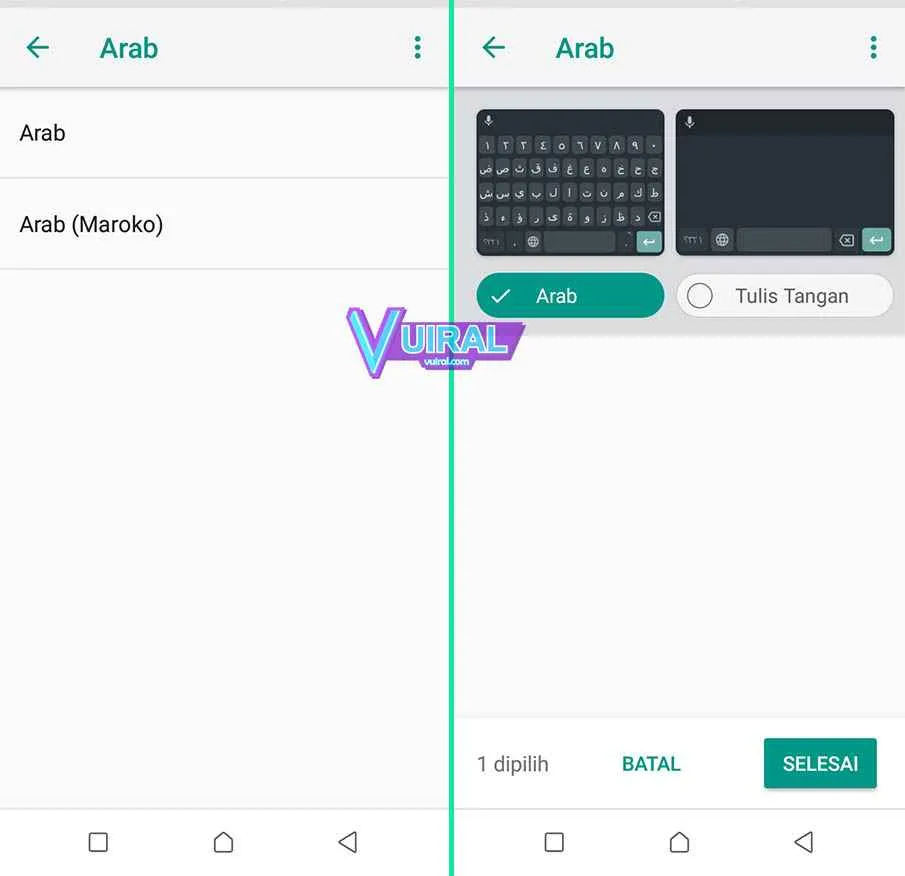
Nah, setelah berhasil mengubah keyboard ke bahasa Arab, pengalaman mengetikmu belum tentu langsung smooth, kan? Ada beberapa pengaturan tambahan yang bisa kamu eksplorasi untuk meningkatkan kenyamanan dan kecepatan mengetik dalam bahasa Arab di Android. Dengan sedikit pengaturan tambahan, mengetik dalam bahasa Arab akan terasa jauh lebih mudah dan efisien. Yuk, kita bahas!
Tata Letak Keyboard dan Prediksi Teks
Salah satu kunci kenyamanan mengetik dalam bahasa Arab adalah memilih tata letak keyboard yang tepat dan mengaktifkan fitur prediksi teks yang akurat. Android menawarkan beberapa pilihan tata letak, termasuk keyboard Persia yang mungkin lebih familiar bagi sebagian pengguna, atau keyboard standar yang sudah terintegrasi di sistem. Selain itu, pengaturan prediksi teks sangat penting untuk mempercepat proses penulisan dan meminimalisir kesalahan ketik. Fitur ini akan memprediksi kata selanjutnya yang akan kamu ketik berdasarkan konteks kalimat.
Penggunaan Kamus Bahasa Arab
Memiliki kamus bahasa Arab terintegrasi di keyboard Android bisa jadi penyelamat saat kamu menghadapi kata-kata yang sulit dieja atau belum familiar. Kamus ini akan membantu kamu menemukan ejaan yang tepat dan memperkaya kosakata bahasa Arab-mu. Beberapa keyboard pihak ketiga bahkan menawarkan fitur kamus yang sangat komprehensif.
Tabel Pengaturan Tambahan Keyboard Bahasa Arab
| Pengaturan | Deskripsi | Manfaat | Cara Mengaktifkan |
|---|---|---|---|
| Tata Letak Keyboard | Memilih antara keyboard standar, keyboard Persia, atau keyboard pihak ketiga lainnya yang mendukung bahasa Arab. | Meningkatkan kenyamanan dan kecepatan mengetik sesuai preferensi. | Buka pengaturan keyboard, pilih “Bahasa dan Input”, lalu pilih tata letak keyboard yang diinginkan. |
| Prediksi Teks | Fitur yang memprediksi kata selanjutnya yang akan diketik. | Mempercepat proses penulisan dan meminimalisir kesalahan ketik. | Aktifkan opsi “Prediksi Teks” di pengaturan keyboard. Biasanya terletak di pengaturan keyboard yang dipilih. |
| Koreksi Otomatis | Fitur yang secara otomatis memperbaiki kesalahan ketik. | Meningkatkan akurasi penulisan. | Aktifkan opsi “Koreksi Otomatis” di pengaturan keyboard. |
| Kamus | Daftar kata dan ejaan yang terintegrasi dalam keyboard. | Membantu menemukan ejaan yang tepat dan memperkaya kosakata. | Pastikan kamu telah menambahkan bahasa Arab dan kamus bahasa Arab telah diunduh. Beberapa keyboard mungkin memerlukan instalasi kamus tambahan. |
Mengaktifkan Autokoreksi Bahasa Arab
Aktifkan fitur autokoreksi untuk bahasa Arab sangat mudah. Biasanya, fitur ini sudah terintegrasi dalam pengaturan keyboard. Caranya, buka pengaturan keyboard, cari pengaturan bahasa, lalu aktifkan fitur autokoreksi untuk bahasa Arab. Periksa juga apakah bahasa Arab sudah diaktifkan sebagai bahasa input utama.
- Buka Pengaturan di perangkat Android Anda.
- Pilih “Sistem” lalu “Bahasa & input”.
- Ketuk “Keyboard virtual” lalu pilih keyboard yang Anda gunakan.
- Cari dan aktifkan opsi “Koreksi otomatis” atau “Autokoreksi”.
Mengubah Tata Letak Keyboard dari Kanan ke Kiri
Mengubah tata letak keyboard dari kanan ke kiri sangat penting untuk kenyamanan mengetik dalam bahasa Arab. Kebanyakan keyboard Android modern secara otomatis mendeteksi dan menyesuaikan tata letak berdasarkan bahasa yang dipilih. Namun, jika tidak, kamu perlu secara manual mengubah pengaturan tata letak di pengaturan keyboard.
Biasanya, pilihan untuk mengubah arah tata letak (kanan ke kiri atau kiri ke kanan) akan tersedia di pengaturan keyboard. Cari opsi “Tata Letak Keyboard” atau yang serupa, lalu pilih opsi “Kanan ke Kiri”.
Aplikasi Keyboard Pihak Ketiga untuk Bahasa Arab
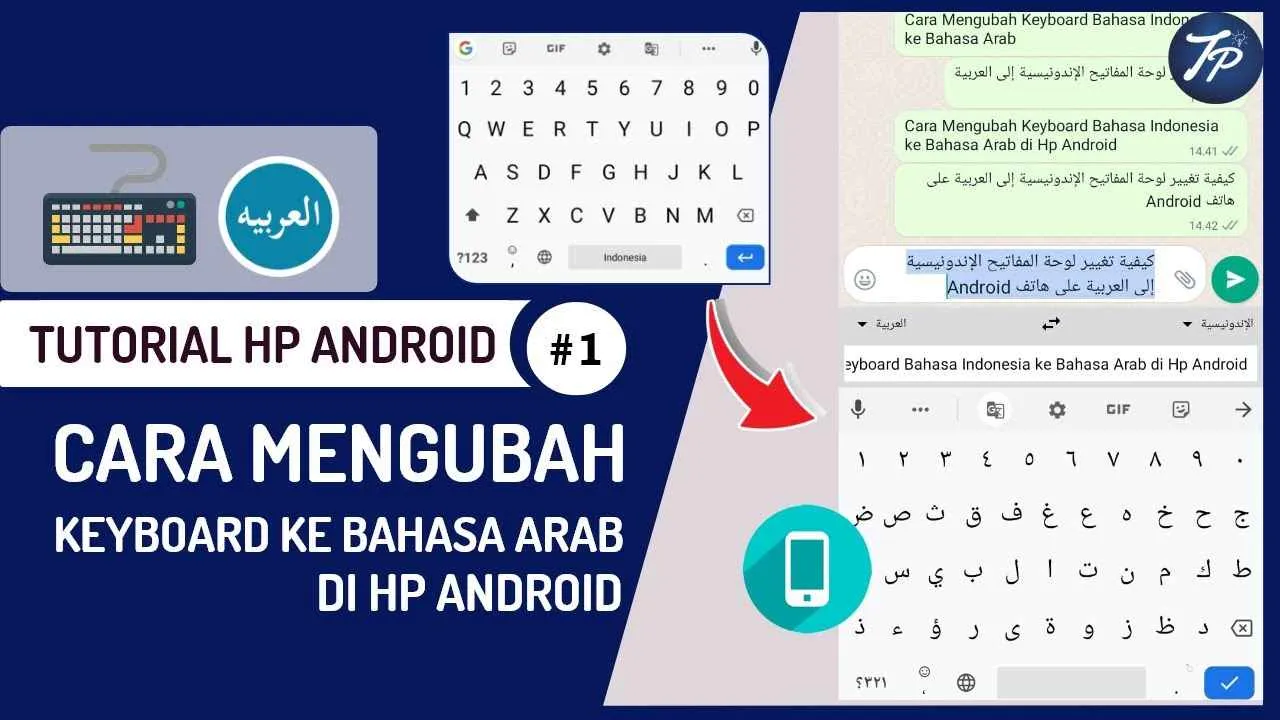
Nggak cuma mengandalkan keyboard bawaan Android, kamu juga bisa lho, menulis dalam bahasa Arab dengan lancar dan nyaman pakai aplikasi keyboard pihak ketiga. Banyak pilihan di Google Play Store yang menawarkan fitur-fitur keren dan bikin pengalaman mengetikmu makin maksimal. Yuk, kita bahas beberapa aplikasi populer dan fitur unggulannya!
Aplikasi Keyboard Bahasa Arab Populer
Ada banyak aplikasi keyboard yang mendukung bahasa Arab, tapi beberapa di antaranya cukup populer dan banyak digunakan. Berikut beberapa pilihan yang bisa kamu coba, dengan perbandingan singkat fitur dan kelebihannya.
- Google Keyboard (Gboard): Aplikasi keyboard andalan Google ini sudah pasti mendukung bahasa Arab. Kelebihannya adalah integrasi yang seamless dengan ekosistem Google, fitur pencarian langsung, dan desain yang minimalis.
- SwiftKey: Dikenal dengan prediksi kata yang akurat, SwiftKey juga menyediakan dukungan bahasa Arab yang cukup baik. Fitur personalisasi dan tema yang beragam menjadi nilai plusnya.
- Microsoft SwiftKey: Mirip dengan SwiftKey, aplikasi ini menawarkan prediksi kata yang pintar dan dukungan bahasa Arab yang lengkap. Integrasi dengan layanan Microsoft juga menjadi daya tarik tersendiri.
Perbandingan Fitur dan Kelebihan Aplikasi Keyboard
Memilih aplikasi keyboard yang tepat bergantung pada preferensi masing-masing pengguna. Perbandingan singkat di atas hanya sebagian kecil dari fitur yang ditawarkan. Beberapa aplikasi mungkin menawarkan fitur tambahan seperti tema kustom, emoji tambahan, atau dukungan untuk bahasa lain.
Pilihlah aplikasi keyboard yang sesuai dengan kebutuhan dan preferensi Anda. Perhatikan akurasi prediksi kata, kemudahan penggunaan, dan fitur tambahan yang ditawarkan. Jangan ragu untuk mencoba beberapa aplikasi sebelum memutuskan yang paling cocok.
Instalasi dan Konfigurasi Gboard
Sebagai contoh, kita akan membahas instalasi dan konfigurasi Gboard. Aplikasi ini mudah digunakan dan memiliki antarmuka yang intuitif.
- Buka Google Play Store dan cari “Gboard”.
- Instal aplikasi Gboard.
- Setelah terinstal, buka pengaturan Android.
- Cari menu “Sistem” lalu pilih “Bahasa & input”.
- Pilih “Keyboard saat ini” dan aktifkan Gboard.
- Pilih Gboard sebagai keyboard default.
- Buka aplikasi Gboard dan pilih pengaturan. Di sini kamu bisa menambahkan bahasa Arab dan mengatur preferensi lainnya.
Antarmuka dan Fitur Unggulan Gboard
Gboard memiliki antarmuka yang bersih dan mudah dipahami. Fitur unggulannya, selain dukungan untuk berbagai bahasa termasuk bahasa Arab, adalah prediksi kata yang akurat, fitur pencarian Google terintegrasi, dan kemudahan dalam beralih antar bahasa. Pengguna juga bisa mengkustomisasi tema keyboard dan menambahkan berbagai shortcut.
Desain keyboardnya simpel dan ergonomis, sehingga nyaman digunakan dalam waktu lama. Fitur swipe typing juga memudahkan mengetik dengan cepat dan efisien. Tersedia juga pilihan tema yang beragam, sehingga kamu bisa menyesuaikan tampilan keyboard dengan selera.
Ringkasan Penutup
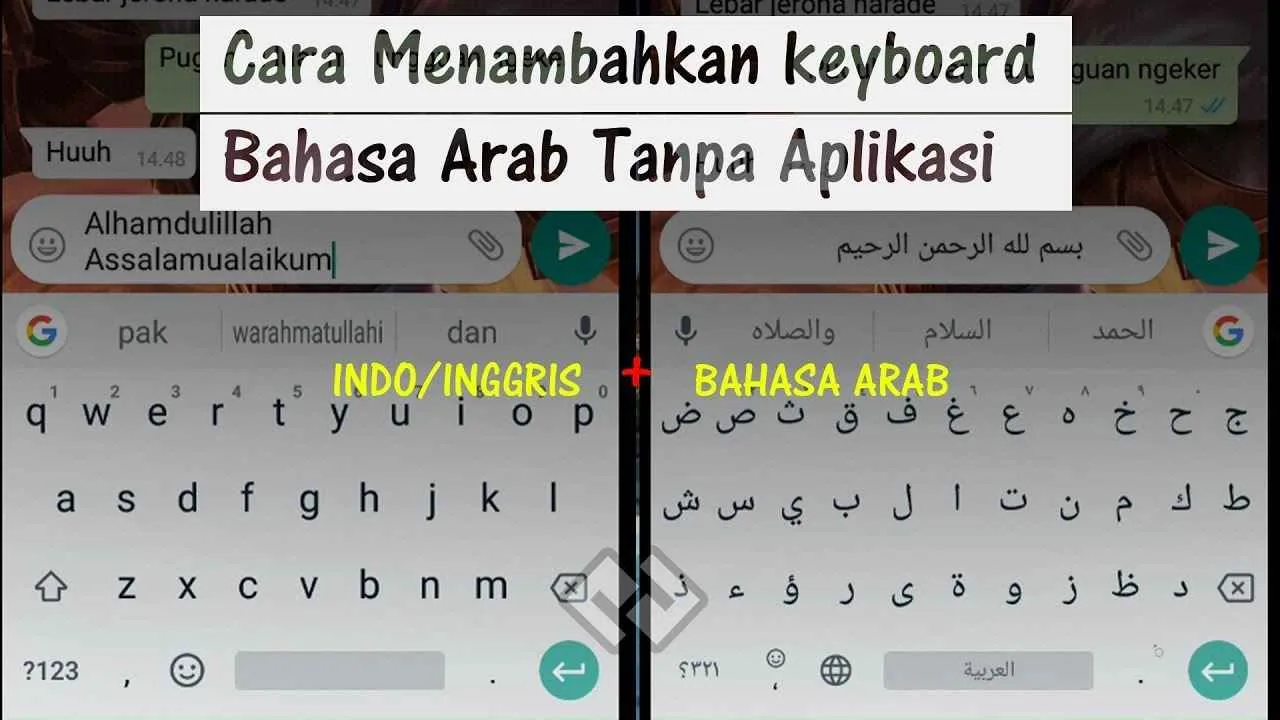
Jadi, ngubah keyboard Android ke bahasa Arab ternyata nggak sesulit yang dibayangkan, kan? Dengan mengikuti langkah-langkah di atas, kamu bisa memilih metode yang paling pas dengan kebutuhan dan kenyamananmu. Selamat mencoba dan semoga ngetik bahasa Arab di Androidmu makin lancar jaya! Jangan lupa share artikel ini ke teman-temanmu yang juga butuh panduan ini ya!


What's Your Reaction?
-
0
 Like
Like -
0
 Dislike
Dislike -
0
 Funny
Funny -
0
 Angry
Angry -
0
 Sad
Sad -
0
 Wow
Wow








